Bluetooth - это технология беспроводной передачи данных, которая позволяет подключить различные устройства, такие как смартфоны, наушники, компьютеры и многое другое. Если вы только начинаете осваивать мир Bluetooth, то вам пригодится данная пошаговая инструкция для подключения и передачи данных.
Шаг 1: Проверьте поддержку Bluetooth
Перед тем как начать, убедитесь, что устройство, к которому вы хотите подключиться с помощью Bluetooth, поддерживает эту технологию. Как правило, большинство современных смартфонов, планшетов и компьютеров имеют встроенный Bluetooth модуль. Если же ваше устройство не поддерживает Bluetooth, вам потребуется использовать дополнительный адаптер.
Шаг 2: Включите Bluetooth
Перейдите в настройки вашего устройства и найдите раздел Bluetooth. Включите Bluetooth, чтобы активировать его функциональность. Обычно это можно сделать одним нажатием кнопки. Убедитесь, что Bluetooth находится в режиме "Видимый для других устройств".
Шаг 3: Поиск и подключение к устройству
Откройте список доступных устройств в настройках Bluetooth и нажмите на кнопку "Поиск" или "Обнаружить". После этого ваше устройство начнет сканировать окружающие Bluetooth устройства. Когда вы увидите имя устройства, с которым хотите подключиться, выберите его. Может потребоваться ввод пароля, в зависимости от типа устройства.
Шаг 4: Передача данных
После успешного подключения к устройству через Bluetooth, вы можете начать передавать данные. На многих устройствах есть специальное приложение для управления подключенными Bluetooth устройствами, где вы можете настроить параметры соединения и передавать файлы. Вы также можете использовать стандартные функции вашего устройства для передачи данных через Bluetooth. Например, на смартфоне это может быть функция "Поделиться" или "Отправить через Bluetooth".
Теперь вы знаете основы подключения и передачи данных по Bluetooth. Эта технология открывает множество возможностей для удобного обмена информацией между устройствами. Не бойтесь экспериментировать и наслаждаться практическими преимуществами Bluetooth!
Выбор устройства и активация Bluetooth
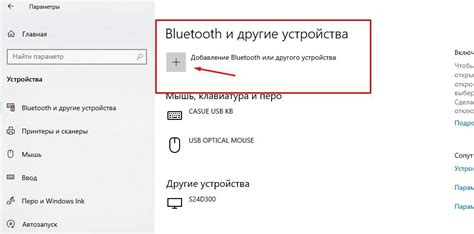
Перед тем как подключаться к Bluetooth, необходимо убедиться, что ваше устройство поддерживает данную технологию. Большинство современных смартфонов, планшетов и компьютеров обладают встроенным модулем Bluetooth, поэтому шансов, что ваше устройство его поддерживает, очень много.
Если ваше устройство не имеет встроенного модуля Bluetooth, можно воспользоваться внешним адаптером Bluetooth USB, который стоит подключить к доступному USB-порту своего устройства.
Важным шагом перед подключением к Bluetooth является активация самого Bluetooth на вашем устройстве. Для этого:
- Откройте меню устройства и перейдите в раздел "Настройки".
- В разделе "Настройки" найдите вкладку "Bluetooth" и откройте ее.
- Поставьте переключатель рядом с названием Bluetooth в положение "Включено".
Теперь, когда Bluetooth активирован на вашем устройстве, вы готовы к подключению к другим устройствам и передаче данных по беспроводному каналу Bluetooth.
Поиск доступных устройств и установка соединения

Перед тем как начать передачу данных по Bluetooth, вам необходимо сначала установить соединение с другими устройствами. В этом разделе мы рассмотрим, как искать доступные устройства и установить соединение.
Шаг 1: Включите Bluetooth на вашем устройстве. Для этого обычно есть специальный переключатель или кнопка в настройках.
Шаг 2: Откройте меню настройки Bluetooth на вашем устройстве. Это может быть раздел настроек или специальное приложение.
Шаг 3: Включите режим обнаружения устройств (процесс называется "поиск новых устройств" или "сканирование устройств"). В это время ваше устройство будет искать другие Bluetooth-устройства вокруг вас.
Шаг 4: Пока ваше устройство выполняет поиск, откройте меню Bluetooth на устройстве, с которым вы хотите установить соединение.
Шаг 5: В списке найденных устройств выберите устройство, с которым вы хотите соединиться.
Шаг 6: Если на целевом устройстве включена функция пароля Bluetooth, вам может потребоваться ввести пароль или PIN-код, чтобы установить соединение. Убедитесь, что вводите правильный пароль.
Шаг 7: После установки соединения вы сможете начать передачу данных по Bluetooth. Некоторые устройства могут быть автоматически связаны и будут готовы к передаче.
| Совет: | Убедитесь, что ваше устройство находится в пределах действия Bluetooth-соединения. Обычно это расстояние до 10 метров. |
Теперь вы знаете, как искать доступные устройства и установить соединение по Bluetooth. Передача данных будет возможна только после успешного установления соединения с другим устройством.
Сопряжение Bluetooth-устройств

Перед тем как начать передачу данных между Bluetooth-устройствами, необходимо сопряжение, или соединение, устройств. Процесс сопряжения обусловлен тем, что Bluetooth-устройства должны быть зарегистрированы друг у друга, чтобы установить безопасное и стабильное соединение.
Сопряжение Bluetooth-устройств может быть выполнено следующими шагами:
| Шаг | Действие |
|---|---|
| Шаг 1 | Убедитесь, что оба устройства находятся в режиме "Включено" и "Видимости". |
| Шаг 2 | На одном из устройств откройте меню Bluetooth и нажмите на опцию "Сопряжение" или "Добавить новое устройство". |
| Шаг 3 | Устройство начнет сканирование доступных Bluetooth-устройств вокруг. Дождитесь, пока ваше устройство, с которым вы хотите сопрячиться, будет найдено и появится в списке устройств. |
| Шаг 4 | Выберите устройство из списка и подтвердите выбор. |
| Шаг 5 | Для безопасности соединения у вас может быть запрошен PIN-код. Введите PIN-код на обоих устройствах или следуйте инструкциям для генерации уникального кода. |
| Шаг 6 | Подтвердите сопряжение на обоих устройствах. |
| Шаг 7 | После завершения сопряжения устройства будут связаны по Bluetooth, и вы сможете начать передачу данных. |
Сопряжение Bluetooth-устройств важно для обеспечения безопасной и надежной связи. Следуйте этим шагам, чтобы успешно сопряжить ваши устройства и начать использовать Bluetooth-соединение для передачи данных.
Установка пароля и других параметров
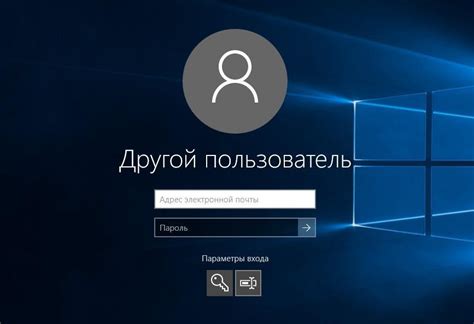
Когда вы подключаете свое устройство Bluetooth к другому устройству, такому как смартфон или компьютер, вам может потребоваться установить пароль и другие параметры для обеспечения безопасного соединения. Вот пошаговая инструкция:
- Откройте настройки Bluetooth на своем устройстве.
- Выберите устройство, с которым вы хотите установить соединение.
- Нажмите на кнопку "Сопряжение", "Подключение" или другую аналогичную в зависимости от вашего устройства.
- Если требуется установить пароль, введите его. Введите пароль на другом устройстве, если вам будет задан такой вопрос.
- Если требуется ввести другие параметры, такие как обозначение устройства или уровень видимости, выполните соответствующие настройки.
- Подтвердите установку параметров и дождитесь установления соединения.
После выполнения этих шагов вы успешно установите пароль и другие параметры на вашем устройстве Bluetooth, обеспечивая безопасную и надежную связь.
Передача данных через Bluetooth

Для успешной передачи данных через Bluetooth необходимо выполнить следующие шаги:
| Шаг 1 | Убедитесь, что Bluetooth включен на обоих устройствах, между которыми будет происходить передача данных. Обычно Bluetooth можно включить в настройках устройства или с помощью специальной кнопки. |
| Шаг 2 | На вашем устройстве найдите и откройте настройки Bluetooth. Обычно это можно сделать в меню "Настройки" или "Подключения". |
| Шаг 3 | Включите функцию обнаружения Bluetooth на вашем устройстве. Это позволит другим устройствам обнаружить ваше устройство. |
| Шаг 4 | На другом устройстве также откройте настройки Bluetooth и включите функцию обнаружения. |
| Шаг 5 | На вашем устройстве откройте список доступных устройств Bluetooth и выберите нужное устройство, с которым вы хотите установить соединение. |
| Шаг 6 | Если нужно, введите пароль для установки соединения. Пароль обычно предоставляется другим устройством, с которым вы хотите подключиться. |
| Шаг 7 | После установки соединения вы сможете передавать данные между устройствами. Для этого может понадобиться использовать специальные приложения или функции на устройствах. |
Обратите внимание, что передача данных через Bluetooth может быть ограничена различными факторами, такими как расстояние между устройствами и степень совместимости. Также необходимо быть осторожным при передаче конфиденциальных данных, так как Bluetooth может быть подвержен взлому.
Использование специальных приложений для Bluetooth
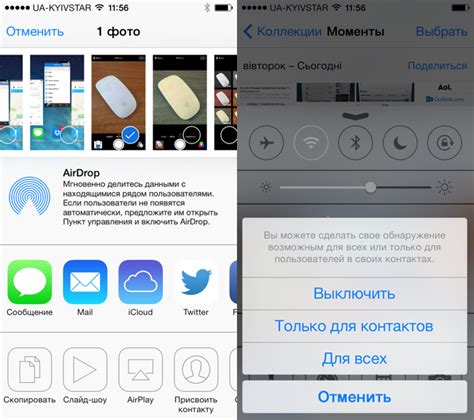
Существует множество специальных приложений, которые помогают упростить процесс подключения к устройству Bluetooth и передачу данных. Эти приложения обеспечивают удобный интерфейс пользователя и предлагают дополнительные функции для оптимального использования Bluetooth.
Вот некоторые из лучших приложений для Bluetooth:
- Bluetooth File Transfer: это приложение позволяет легко отправлять и получать файлы через Bluetooth. Вы можете выбрать файлы для передачи из списка файлов вашего устройства и отправить их на другое устройство.
- Bluetooth Pair: данное приложение помогает вам упростить процесс пары Bluetooth-устройств. Оно ищет доступные устройства в вашей окрестности и позволяет вам выбрать одно для подключения.
- Bluetooth Auto Connect: это приложение автоматически подключает ваше устройство к предварительно авторизованным Bluetooth-устройствам. Таким образом, вы можете избежать необходимости повторно вводить пароль каждый раз, когда подключаетесь к устройству.
Чтобы использовать эти приложения, просто загрузите их из соответствующего магазина приложений на вашем устройстве. После установки вы должны будете разрешить приложению доступ к Bluetooth на вашем устройстве.
Не забудьте, что безопасность является важным аспектом при использовании Bluetooth, поэтому убедитесь, что вы загружаете приложения только из официальных и надежных источников.
Устранение проблем соединения и передачи данных

В процессе работы с Bluetooth-соединением и передачей данных могут возникнуть некоторые проблемы, но не переживайте, большинство из них можно легко устранить.
1. Проверьте активность Bluetooth-устройства
Перед тем как начать подключение, проверьте, что ваше Bluetooth-устройство (например, смартфон или планшет) включено и работает правильно. Убедитесь, что активирован режим Bluetooth.
2. Убедитесь, что Bluetooth-устройства находятся в пределах действия друг друга
Bluetooth-соединение имеет ограниченную дальность действия, обычно не более 10 метров. Убедитесь, что устройства, которые вы пытаетесь подключить, находятся достаточно близко друг к другу.
3. Перезагрузите Bluetooth-устройство
Если Bluetooth-устройство не подключается или не может передать данные, перезагрузите его. Иногда это может помочь в устранении временных ошибок и сбоев.
4. Проверьте наличие обновлений программного обеспечения
Проверьте, что у ваших Bluetooth-устройств установлена последняя версия программного обеспечения. Новые обновления могут содержать исправления ошибок и улучшения стабильности соединения.
5. Разрешите видимость Bluetooth-устройства
Проверьте настройки Bluetooth-устройства и убедитесь, что оно видимо для других устройств. Если оно скрыто, другие устройства не смогут обнаружить его и установить соединение.
6. Проверьте совместимость устройств
Убедитесь, что ваши Bluetooth-устройства совместимы друг с другом. Некоторые устройства могут быть несовместимы из-за различий в версиях Bluetooth или протоколах передачи данных.
7. Проверьте наличие интерференции
Другие близлежащие устройства или среды могут создавать интерференцию и препятствовать соединению Bluetooth. Попробуйте переместиться в другое место или отключить другие беспроводные устройства на время соединения.
8. Используйте правильный пароль или PIN-код
Некоторые устройства требуют ввода пароля или PIN-кода для установления соединения. Убедитесь, что вы вводите правильный пароль или PIN-код, иначе соединение не будет установлено.
9. Удалите и повторно добавьте Bluetooth-устройство
Если все предыдущие шаги не помогли решить проблему, удалите Bluetooth-устройство из списка устройств на своем устройстве, а затем повторно добавьте его. Это может помочь сбросить настройки и устранить возможные ошибки.
Следуйте этим шагам, и вы сможете успешно подключиться к Bluetooth и передавать данные без проблем. В случае необходимости обратитесь к руководству пользователя вашего Bluetooth-устройства для получения более подробной информации.
Безопасность и конфиденциальность при использовании Bluetooth

Вот несколько мер, которые помогут вам защититься от возможных угроз:
- Поставьте пароль на ваше Bluetooth устройство. Это поможет защитить ваше устройство от нежелательных подключений. Убедитесь, что пароль сложный и неочевидный.
- Ограничьте видимость вашего Bluetooth устройства. Вы можете изменить настройки таким образом, чтобы ваше устройство было видимым только для известных устройств.
- Не подключайтесь к незнакомым или непроверенным Bluetooth устройствам. Возможно, эти устройства могут быть подозрительными или злоумышленниками.
- Постоянно обновляйте программное обеспечение вашего Bluetooth устройства. Обновления могут содержать исправления уязвимостей и повысить уровень безопасности.
- Будьте осторожны при передаче конфиденциальных данных через Bluetooth. Убедитесь, что соединение защищено и не подвержено перехвату. Если есть возможность, используйте шифрование данных.
Соблюдение этих простых, но важных правил поможет вам сохранить безопасность и конфиденциальность при использовании Bluetooth.